Berikut bagaimana cara setting modem speedy indihome TP-LINK adsl + wifi, cara setting maupun setting ulang (reset) merupakan hal yang wajib diketahui oleh pengguna speedy baik itu untuk perumahan terutama warnet.
Tentunya teman-teman harus bisa menyettingnya karena akhir-akhir ini speedy sering bermasalah tidak harus menunggu teknisi datang sebab terlalu lama.
Langsung saja biasanya yang menyebabkan modem speedy harus di setting ulang atau di reset yaitu :
Koneksi speedy putus nyambung (lampu adsl mati), Cuaca buruk hujan gede dan di sertai petir, Listrik padam tiba-tiba dan biasanya mengakibatkan koneksi speedy tidak bisa konek ke internet dan mengharuskan di setting ulang modem speedynya.
Yang perlu di catat jangan sampe lupa username dan password speedynya contoh sbb:
Username : 12345678@telkom.net
Password : 1234345
Tutorial cara setting ulang modem speedy TP-LINK adsl + wifi dngn mudah cepat dan benar.
- Pertama kita reset modem speedynya dengan menekan tombol reset yang ada di belakang modem speedy selama kurang lebih 10 detik dengan alat yang runcing sepeti jarum atau pulpen.
- Lalu hubungkan dahulu modem speedy dengan komputer / laptop anda menggunakan kabel LAN. alangkah baiknya kita setting ip computer dahulu biar tidak terjadi konflik ip dengan modem. Ip gataway default modem speedy 192.168.1.1 maka kita ganti ip computer dengan 192.168.1.2 ke atas.Cara mengganti ip komputer dan dns di windows xpPertama Klik "Start" >> "Control panel" >> "Network Connections" >> Klik kanan "Local area connection" pilih "properties" >> pilih "internet protocol (tcp/ip)" kemudian klik "properties" >>Kemudian Centang "Use the following ip address" >> kemudian setting sebagai berikut :ip address : 192.168.1.2 (terserah 192.168.1.3 atau 192.168.1.4 jangan samadengan default ip gateway speedy (192.168.1.1)).subnet mask : 255.255.255.0Default gateway : 192.168.1.1Setting "Use following dns ip addresses" :Saya menggunakan dns google yaitu sebagai berikut :Preferres dns server : 8.8.8.8Primary dns server : 8.8.4.4
- Kita masuk ke langkah berikutnya .Buka browser teman, terserah mau menggunakan browser apa saja saya menggunakan google crome .Kemudian ketik 192.168.1.1 lalu teken enter dan muncul jendela baru masukan username dan password default speedy.username : adminpassword : admin
- Kemudian di jendela berikutnya adalah setting wifi dari modem speedy anda, untuk mengaktifkan fitur wifi tinggal klik centang "activated".SSID : nama wifi (terserah anda )
Tag :
jaringan



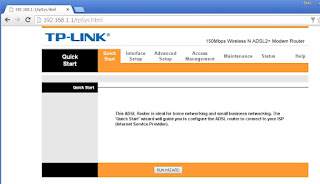
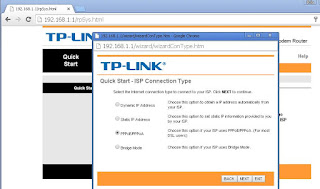

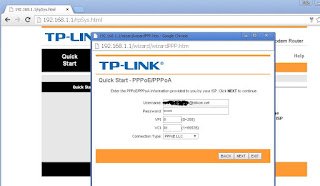
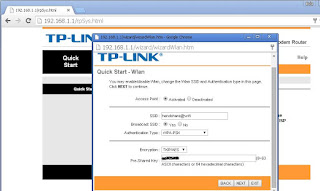


0 Komentar untuk "Cara Setting Modem ADSL TP- LINK"